上一篇
截屏技巧📱苹果手机怎么截长图?最实用的详细步骤教程
- 问答
- 2025-08-02 07:17:11
- 5
📱✨ 苹果手机截长图超全攻略!3种方法+隐藏技巧,手残党也能秒会 ✨📱
🌐 Safari浏览器自带长截图(网页/文档专用)
适用场景:网页、邮件、备忘录等苹果原生应用
步骤:
1️⃣ 截图:同时按住 侧边键+音量上键(全面屏机型)或 Home键+侧边键(带Home键机型)。
2️⃣ 点缩略图:截图后左下角弹出缩略图,立即点击它!
3️⃣ 选“整页”:在编辑界面顶部选择 「整页」 📜,系统自动滚动截取全屏内容。
4️⃣ 保存:iOS 17用户可直接选 「存储到“照片”」 🖼️;旧系统需存为PDF(可在“文件”App中查看)。

彩蛋:
- 微信文章/网页链接:先复制链接到Safari打开,再按上述操作!
- 保存为PDF后,用“文件”App搜索关键词快速定位内容 🔍。
💬 QQ/微信内“手动拼接”长图
适用场景:聊天记录、多图拼接
QQ操作:
1️⃣ 常规截图后,点击底部 「截长图」 🔄。
2️⃣ 手动拖动选择区域,点 「完成」 ✅。
微信隐藏技巧:
1️⃣ 保存多张截图到相册。
2️⃣ 打开微信 「收藏」 → 右上角 → 插入图片。
3️⃣ 点右上角 → 「保存为图片」 🖼️,自动拼成无缝长图!
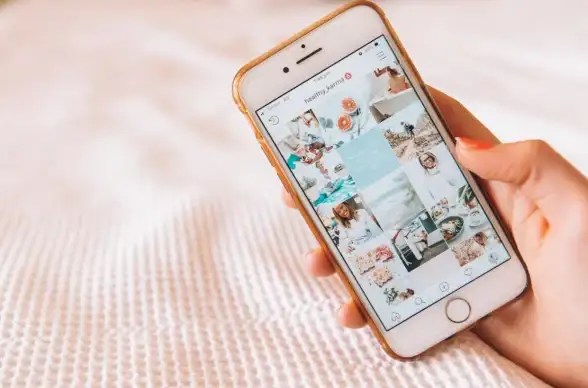
🚀 第三方APP+快捷指令(全场景通用)
工具推荐:
- 「滚动截屏」APP:App Store下载后,添加到控制中心,录屏时勾选它即可滚动截图 🎥。
- 快捷指令:
1️⃣ 新建指令 → 添加 「获取最新截屏」 + 「拼接图像」 + 「存储到相簿」 🔧。
2️⃣ 设置后,截图完点指令图标,自动合成长图!
⚡ 物理按键隐藏技巧
- 轻点背面截图:设置 → 辅助功能 → 触控 → 轻点背面 → 选 「截屏」 👆。
- Siri语音截图:喊 “嘿Siri,截图” 🗣️,懒人必备!
⚠️ 注意事项
- 长截图仅限苹果原生应用直接保存为图片,第三方内容需用APP辅助。
- iOS 17用户优先选 「存储到“照片”」,PDF转图片更方便!
🎉 学会了吗?快去试试吧! 📲✨
本文由 业务大全 于2025-08-02发表在【云服务器提供商】,文中图片由(业务大全)上传,本平台仅提供信息存储服务;作者观点、意见不代表本站立场,如有侵权,请联系我们删除;若有图片侵权,请您准备原始证明材料和公证书后联系我方删除!
本文链接:https://vps.7tqx.com/wenda/513444.html





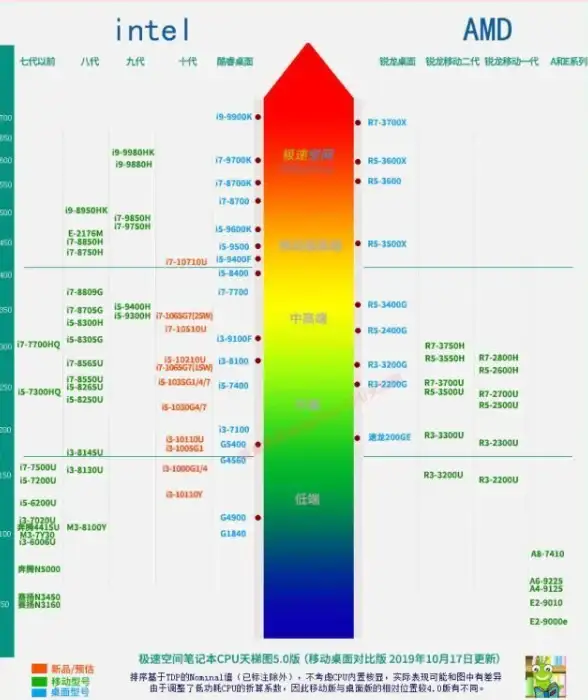



发表评论